みんな大好きのAmazonのFireタブレットですが、ご存知の通りGoogle関係のアプリは利用できません。
もちろん、非公式な方法であればGoogle Playをインストールして通常のAndroidタブレット化をすることにより、使えるようになります。
このあたりの情報はネットにいくらでも転がっています。
但し、あくまで非公式であり自己責任になります。
こういった非公式な方法に抵抗のない方は、こちらを参考に。
私がよくチェックしているYoutuberの里ちゅーんさんが紹介されています。
私はAmazonのガジェットはAmazonのポリシーを尊重して利用したいので、そのまま素の状態で利用しています。
Amazon FireタブレットでGoogleフォトを使う
FireタブレットでGoogleのサービスがまったく使えないかというとそうでもありません。
元々、Gmailにしろ、YoutubeにしろGoogleのサービスはPCではブラウザで利用するわけで、Fireタブレットもブラウザで普通に利用可能です。
実はGoogleフォトもブラウザで使うことができます。
Fireタブレットで撮影した写真は、Amazonのプライムフォトというサービスに同期して使うのが普通ですが、私のようにGoogleフォトで写真を一元管理している方はブラウザで利用することで利用できます。
使い方はいたって簡単、普通にGoogleフォトにAmazon謹製のSilkブラウザでアクセスするだけ。
普通にGoogleフォトにアクセスできます。
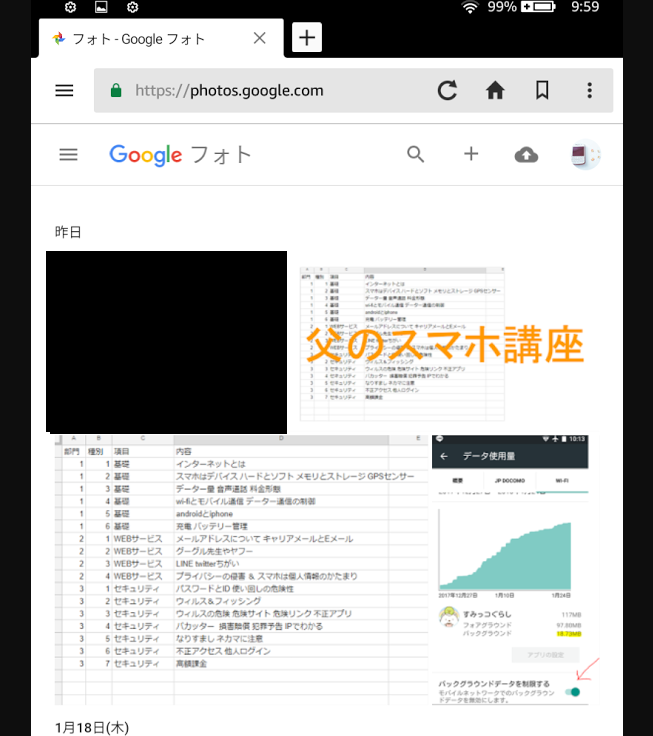
右上の雲の形をしたアップロードマークをタップするとFireタブレットで撮影した写真をアップロードできます。
アプリを選択する画面になるので、ドキュメントを選択します。
ドキュメントが開いたらサイドメニューの画像を選択
画像のサムネイルが開きます。
アップロードしたい画像を選択して右上の開くをタップすると選択した写真がGoogleフォトにアップロードされます。
Prime Photosアプリは使わない
ひとつポイントは、アップロードをするときに選択するアプリを「ドキュメント」にすることです。
思わずFireタブレットではギャラリーアプリとして使い慣れた「Prime Photos」を使いたくなりますが、「Prime Photos」だと複数枚選択してのアップロードができません。
Fireタブレットで写真を撮る人はあまりいないと思いますが、個人的にはチープで味のある写真になるので個人的にはキライではありません。
それにしても、このFireタブレットは侮れません。
コスパと実用度をかなり満足度の高いガジェットだと思います。
個人的にはぶっちぎりのおすすめアイテムです。
 |
![]()